Aku säästja on Windows 10-le lisatud uus funktsioon. Kui kasutate a sülearvutija kui teil on probleeme aku tühjenemisega, aitab see kõikvõimas funktsioon. Koos Aku säästja, Windows 10 saab jahtida akut tühjendavaid rakendusi ja neid uuesti sisse juhtida. See võib seda isegi edasi lükata / edasi lükata Windowsi värskendused sisselülitamisel.
Vaata ka:Kuidas lihtsustada aku kasutusaega Windows 10-s nende lihtsate toimingute abil
Alustamiseks minge aadressile Seaded> Süsteem> Aku säästja
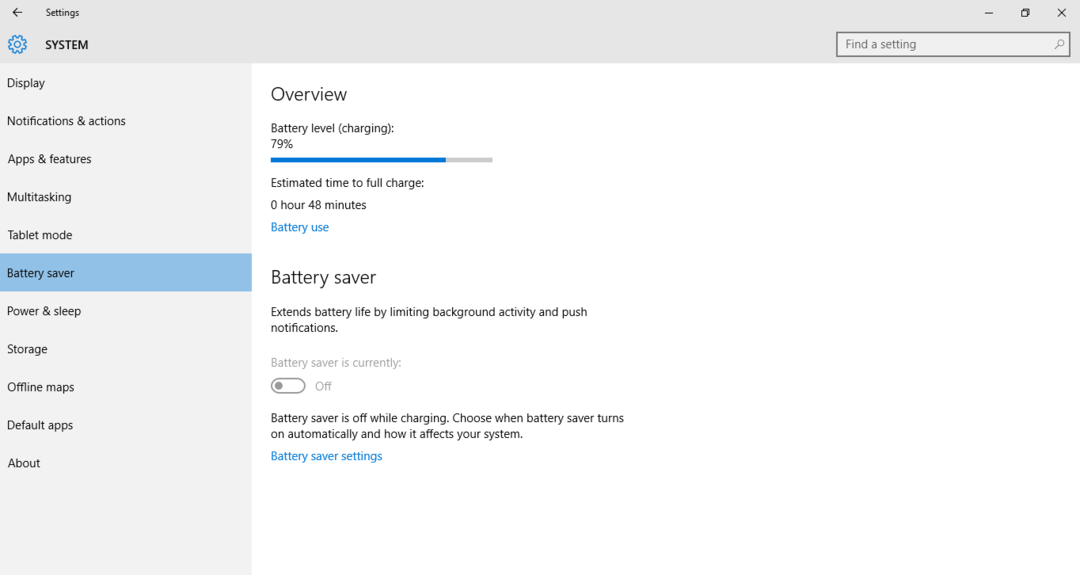
See avab akusäästja ülevaatelehe ja pakub põhiteavet, näiteks Aku tase, Hinnanguline laadimiseks / tühjendamiseks kuluv aeg. Põhjaliku teabe saamiseks puudutage nuppu Aku kasutamine
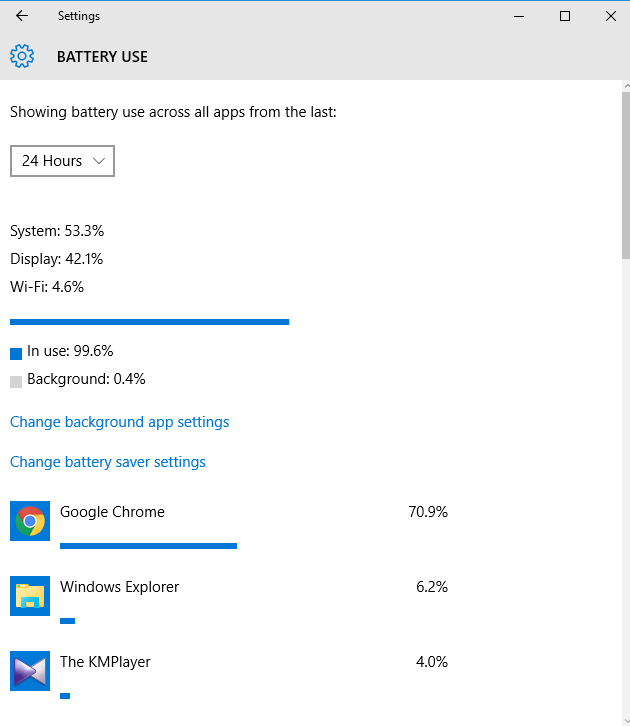
Selles vaates kuvatakse erinevad süüdlased, kes teie akut tühjendavad. See näitab protsentides, kui palju akut süsteem vs ekraan vs wifi kasutab. See näitab ka esiplaanil (kasutusel) ja taustal kasutatud aku protsenti. Vaikimisi näitab see rakendusi, mis kasutavad akut viimase 24 tunni jooksul. Võite selle muuta kas 48 tunniks või 1 nädalaks, nagu on näidatud allpool olevas hetkepildis.
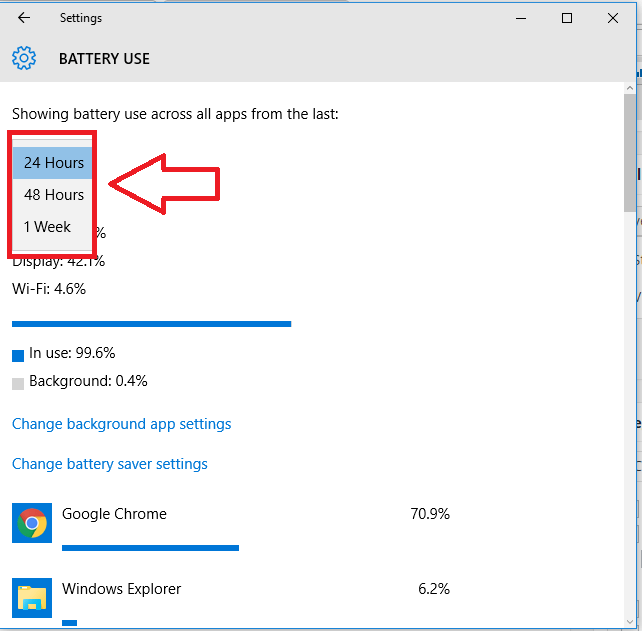
Nüüd sirvige loendit, et näha mõnda omapärast rakendust, mis töötab ja tühjeneb teie aku. Seejärel klõpsake konkreetsel rakendusel ja vajutage üksikasju.
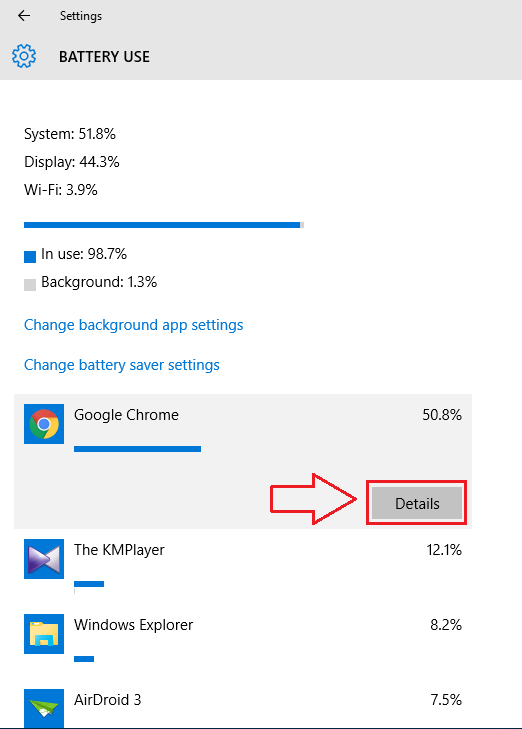
Kui klõpsate üksikasjadel, kuvatakse rakenduse kohta lisateavet. Kuvatakse süsteemi kasutuse, ekraani kasutamise ja wifi kasutamise protsent.
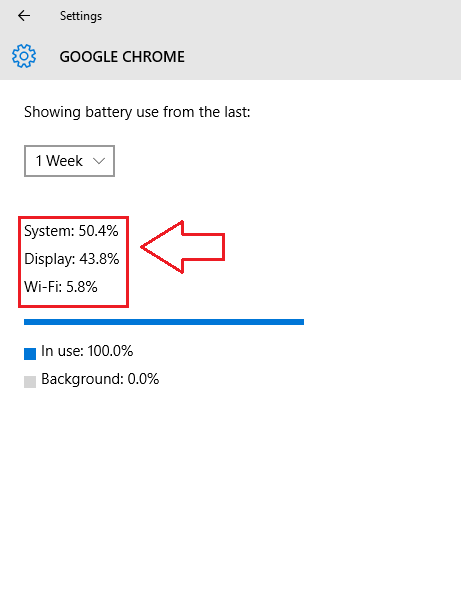
Akusäästja kõige olulisem kasutamine on see, et see võib tabada isegi süüdlasi, kes tühjendavad teie akut taustal, kui me ise sellest ei teadnud.
Kui olete omamoodi inimene ja kasutate paljusid kaasaegseid rakendusi, on tõenäoline, et nad võivad teie akut taustal tühjaks saada. Akusäästja abil saate taustakasutust piirata. Selleks minge tagasi lehele aku kasutamine ja klõpsake nuppu Rakenduse tausta seadete muutmine. Ja teile kuvatakse järgmine aken.
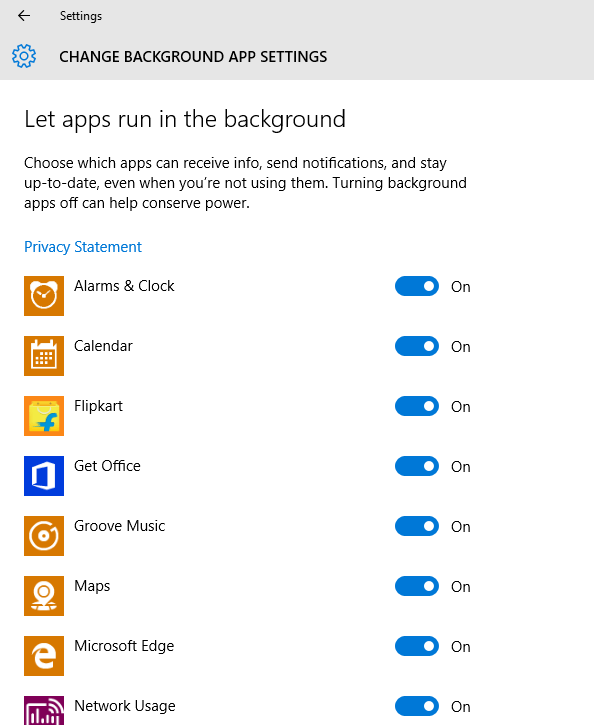
Sirvige loendit ja keelake rakendused, mida te ei soovi joosta taustal.
Samuti saate seadistada akusäästja ennast sisse lülitama pärast aku läve taseme saavutamist. Selleks minge taigna säästja ülevaade, ja klõpsake nuppu akusäästja seaded ja valige oma läve väärtus.
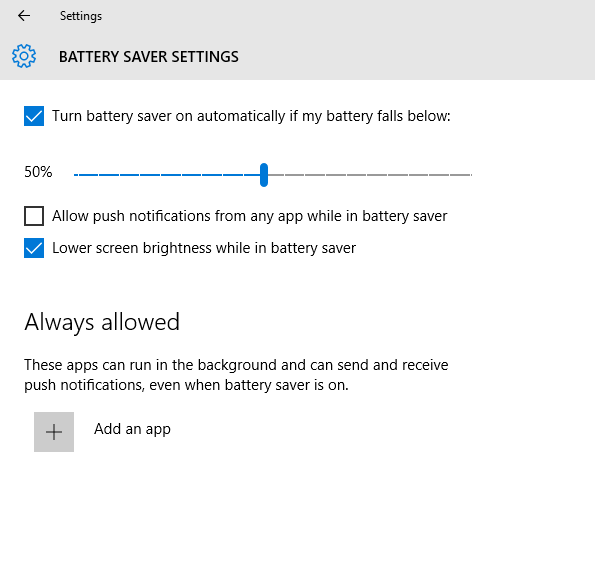
Kui olete hõivatud või kui te ei soovi, et märguanded häiriksid teid või isegi ei soovi värskenduste allalaadimist, võite akusäästja käsitsi sisse lülitada. Selleks minge Action Centerisse ja klõpsake suvandit akusäästja.
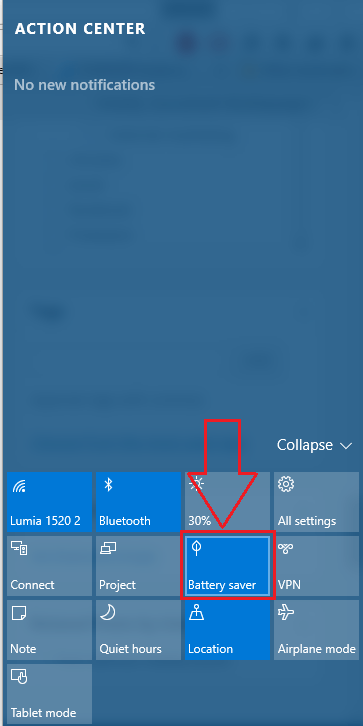
Üldiselt on akusäästja suurepärane funktsioon Windows 10-s. See aitab mitte ainult akut tühjendavaid rakendusi jahtida, vaid võib ka hoida märguanded vaiknevõi lükake värskenduste allalaadimine edasi. Leian, et kasutan seda funktsiooni üsna sageli, kui mitte regulaarselt. Aitäh, poisid, et lugesite, olge veel lainel!


